يواجه المتسللون والبرامج الضارة واللصوص ومستخدمو Android اليوم تهديدات أكثر من أي وقت مضى. على هذا النحو ، لم يكن أمان جهازك أكثر أهمية من أي وقت مضى. فيما يلي بعض أفضل الممارسات لتأمين هاتفك ، بالإضافة إلى بعض النصائح المفيدة التي قد تجعل حياتك أسهل.
قم بتمكين التتبع عن بعد والقفل والمسح
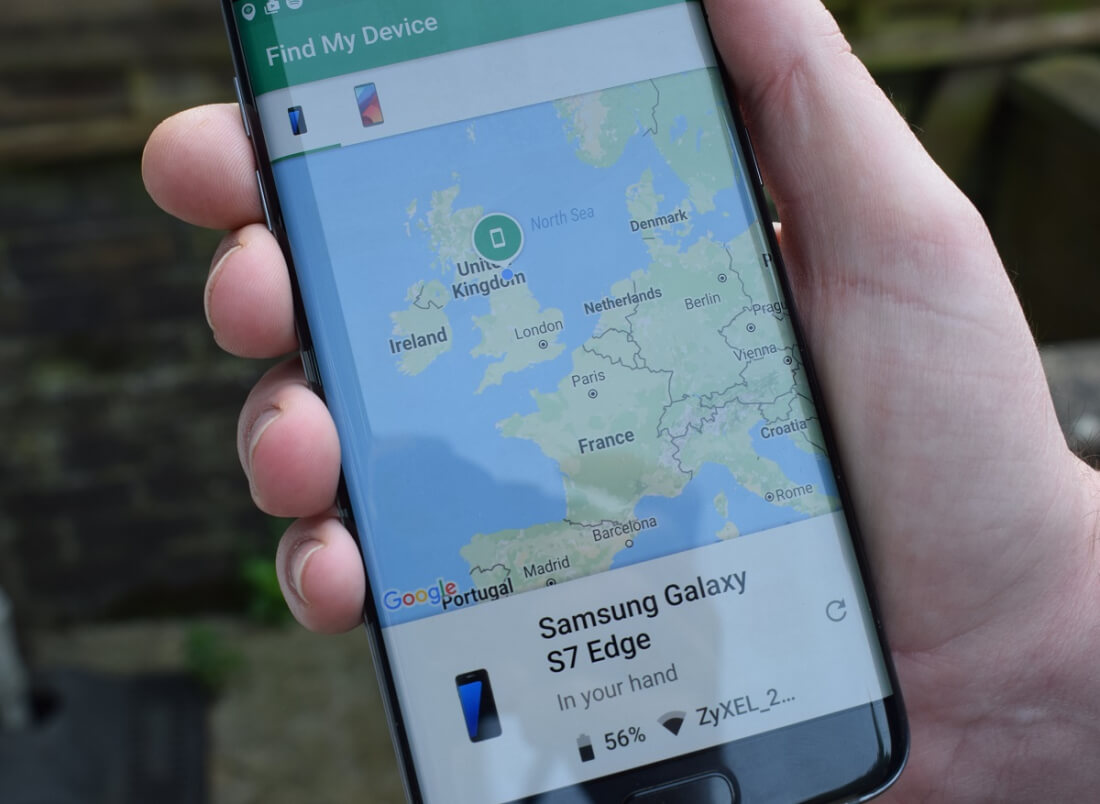
إن احتمال فقدان هواتفنا الذكية ، أو سرقتها ، يملأنا بالرهبة. بالنسبة لأولئك الذين لا يقفلون أجهزتهم (وهو أمر سنصل إليه لاحقًا) ، فإنه يجلب خطر وصول شخص ما إلى حساباتهم لأغراض شائنة. كل هذه أسباب وجيهة لماذا يجب عليك استخدام “العثور على جهازي“، والذي كان يُطلق عليه حتى وقت قريب مدير جهاز Android.
بمجرد إعداده ، ستتمكن من تحديد موقع هاتفك (بشرط أن يكون قيد التشغيل ولديه إشارة لاسلكية) ورنين الهاتف أو قفله أو مسحه. إنها ميزة ستكون ممتنًا لها إذا حدث الأسوأ على الإطلاق.
حافظ على كل شيء محدثًا
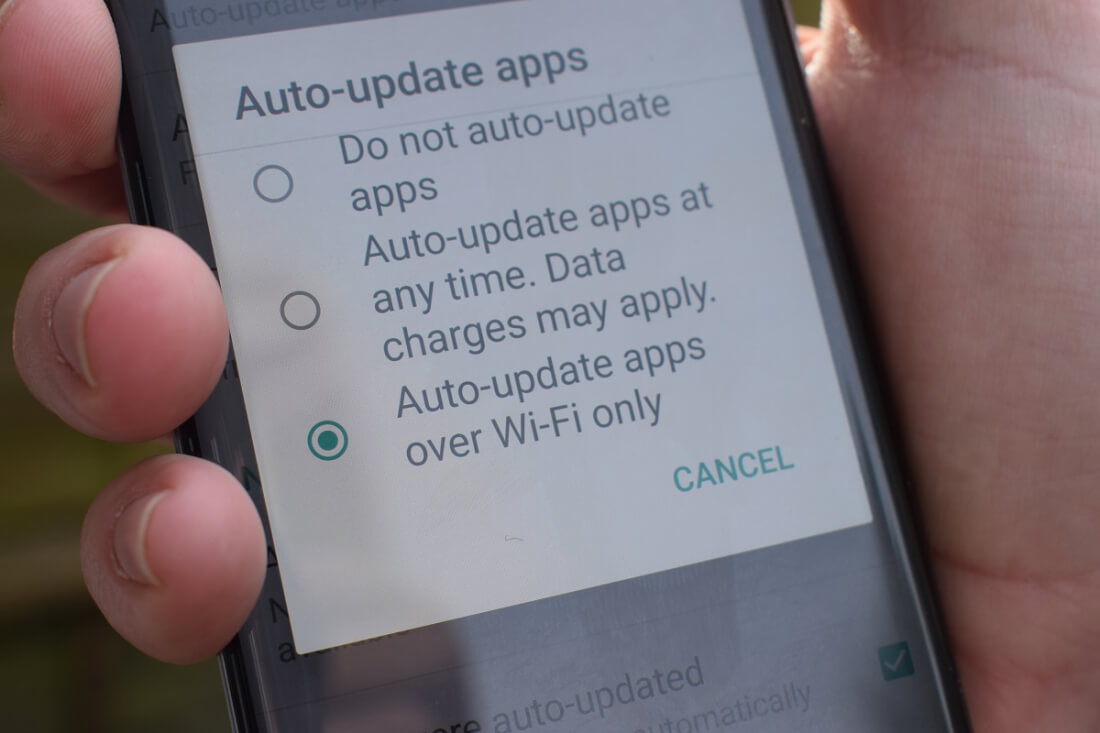
قد يبدو الأمر واضحًا ، لكنك ستندهش من عدد الأشخاص الذين لا يحافظون على تحديث نظام التشغيل Android والتطبيقات الخاصة بهم. يعني القيام بذلك أن Google يمكنها تصحيح الثغرات المكتشفة حديثًا في نظام التشغيل ، بينما يمكن للمطورين إزالة الأخطاء وتأمين تطبيقاتهم.
في متجر Play ، انتقل إلى الإعدادات> تطبيقات التحديث التلقائي واختر إما التحديث في أي وقت أو Wi-Fi فقط. لتحديث Android ، ابحث عن Software Update في قائمة الإعدادات (يمكن أن يختلف موقعه حسب الهاتف) وتأكد من تشغيل التنزيلات التلقائية.
كن حذرًا عند تنزيل التطبيقات من خارج متجر Google
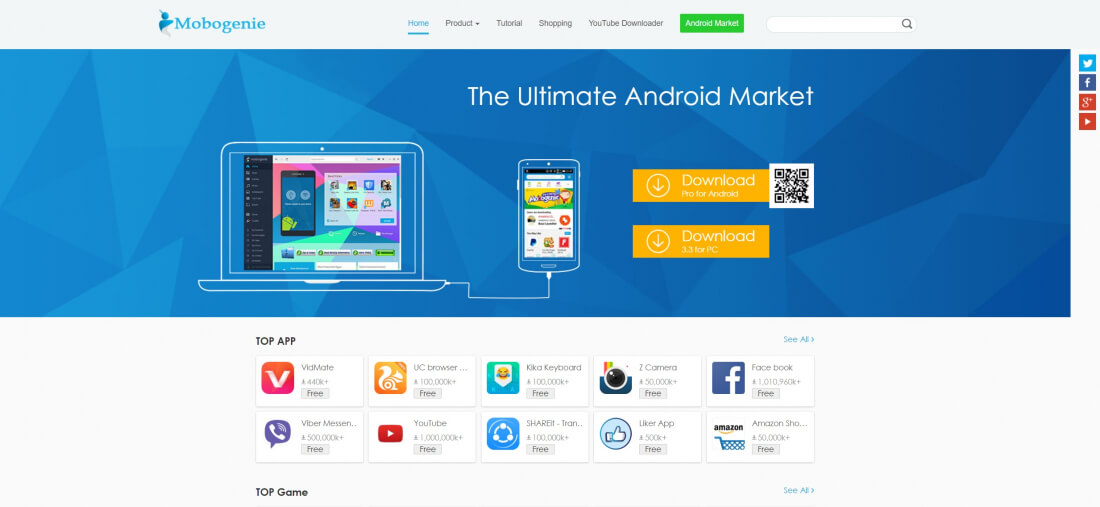
في حين أن هناك مواقع ويب ومتاجر تطبيقات تابعة لجهات خارجية جديرة بالثقة خارج Google ، مثل متجر تطبيقات أمازون، فهناك تلك الأماكن التي يأتي فيها تنزيل البرامج بملحق مخاطرة هائلة. تعمل Google جاهدة لمنع التطبيقات المحملة بالبرامج الضارة من الظهور في متجرها ، وهذا هو سبب تعطيل خيار “السماح بالمصادر غير المعروفة” الذي يحظر التنزيلات من أي مكان آخر افتراضيًا. ما لم تكن تعرف ما تفعله ، فقد ترغب في تجنب التحميل الجانبي.
استخدم قفل الشاشة
ربما تكون الميزة الأمنية الأساسية والأكثر أهمية هي الميزة التي يتم تجاهلها غالبًا. قد تكون كتابة رمز أو نمط PIN في كل مرة تريد فيها استخدام هاتفك أمرًا مزعجًا ، وهذا صحيح ، لكن العناء يستحق العناء في حالة سرقة الجهاز أو فقده. بالإضافة إلى ذلك ، يأتي عدد كبير من الهواتف الآن مع ماسحات ضوئية لبصمات الأصابع سهلة الإعداد ، لذلك ليس هناك عذر لعدم استخدام هذه الميزة.
اذهب إلى الإعدادات> قفل الشاشة والأمان> نوع قفل الشاشة لإعداد النظام الذي تريد استخدامه. يُنصح أيضًا بتنشيط ميزة “القفل تلقائيًا” ، والتي تقفل الشاشة بعد خمس ثوانٍ من إيقاف تشغيلها تلقائيًا.
استفد من Smart Lock
يعد Smart Lock أحد أكثر ميزات Android فائدة والتي لم يتم استخدامها بشكل كافٍ. يوفر عددًا من الطرق لإبقاء الجهاز مفتوحًا ، أو إلغاء قفله تلقائيًا دون الحاجة إلى استخدام بصمة الإصبع / رقم التعريف الشخصي / النمط. تختلف كيفية الوصول إليه اعتمادًا على إصدار Android الخاص بك ، ولكن في أحدث إصدار من نظام التشغيل Nougat ، يكون أقل من ذلك قفل الشاشة والأمان> إعدادات القفل الآمن.
هناك خمس طرق لإلغاء القفل معروضة نوصيك بتخطي الصوت الموثوق به والوجه الموثوق به ، وقد ثبت نسبيًا أن هذه الثلاثة تجعل حياتك أسهل ، مع الاستمرار في تأمين هاتفك معظم الوقت.
عندما تكون بالخارج ، من المفيد أن يظل هاتفك مفتوحًا أثناء حمله على الشخص الذي تستخدمه. هذا يعني أنه عندما تسحب الجهاز من جيبك / حقيبتك ، أو حتى إذا كنت تحمله في يدك ، فسيكون الوصول إليه على الفور. يستخدم النظام مقياس التسارع الخاص بالهاتف ، لذا فهو غير متوفر على كل جهاز يعمل بنظام Android. بمجرد أن يكتشف الهاتف أنه قد تم ضبطه ، سيتم قفله.
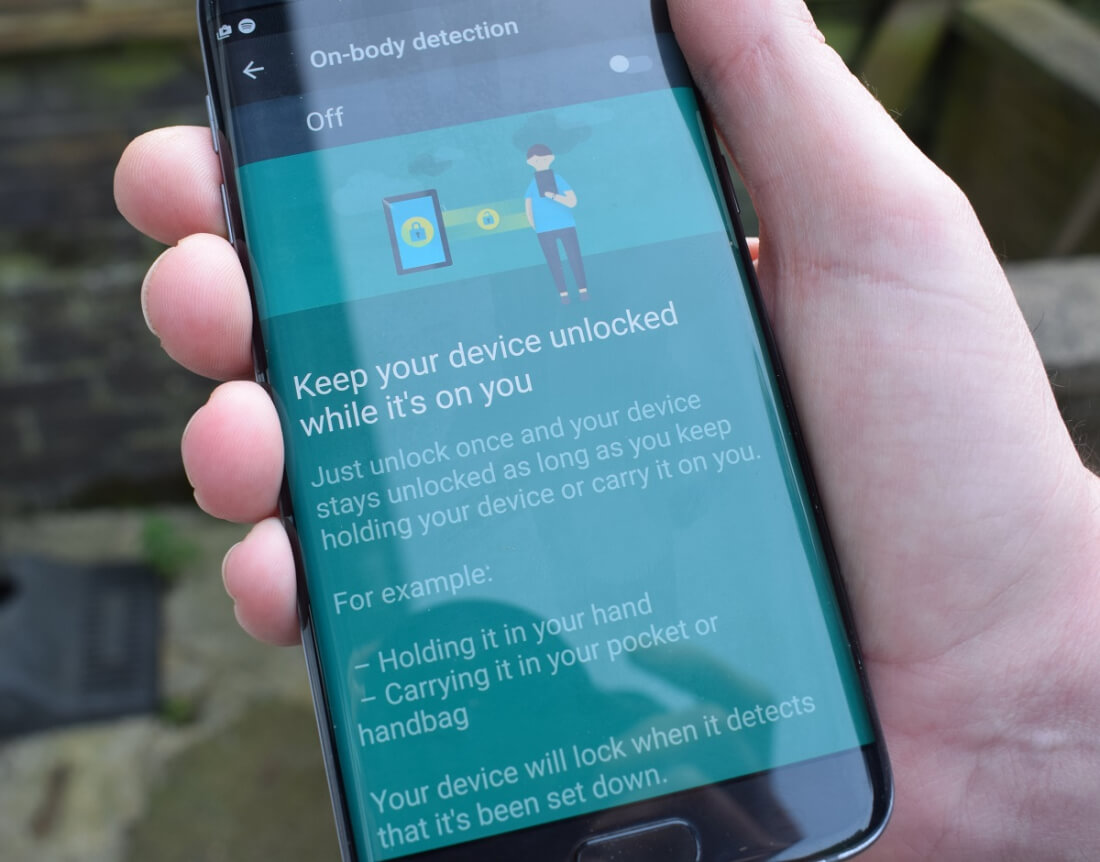
بافتراض أنك تعيش / تعمل مع أشخاص تثق بهم ، أو بمفردك ، فقد ترغب في التفكير في ميزة الأماكن الموثوقة في Smart Lock. كما يوحي الاسم ، فإنه يسمح للمالكين بتحديد المواقع التي سيظل فيها الهاتف مفتوحًا أثناء وجوده في المنطقة المجاورة نسبيًا. يعمل بشكل أفضل مع اتصال Wi-Fi ، وتوصي Google بتشغيل وضع الموقع عالي الدقة أو الموفر للبطارية. تعمل الأماكن الموثوق بها على التقديرات ، مما يعني أن الجهاز يمكن أن يظل مفتوحًا داخل دائرة نصف قطرها تصل إلى 80 مترًا من موضع محدد.
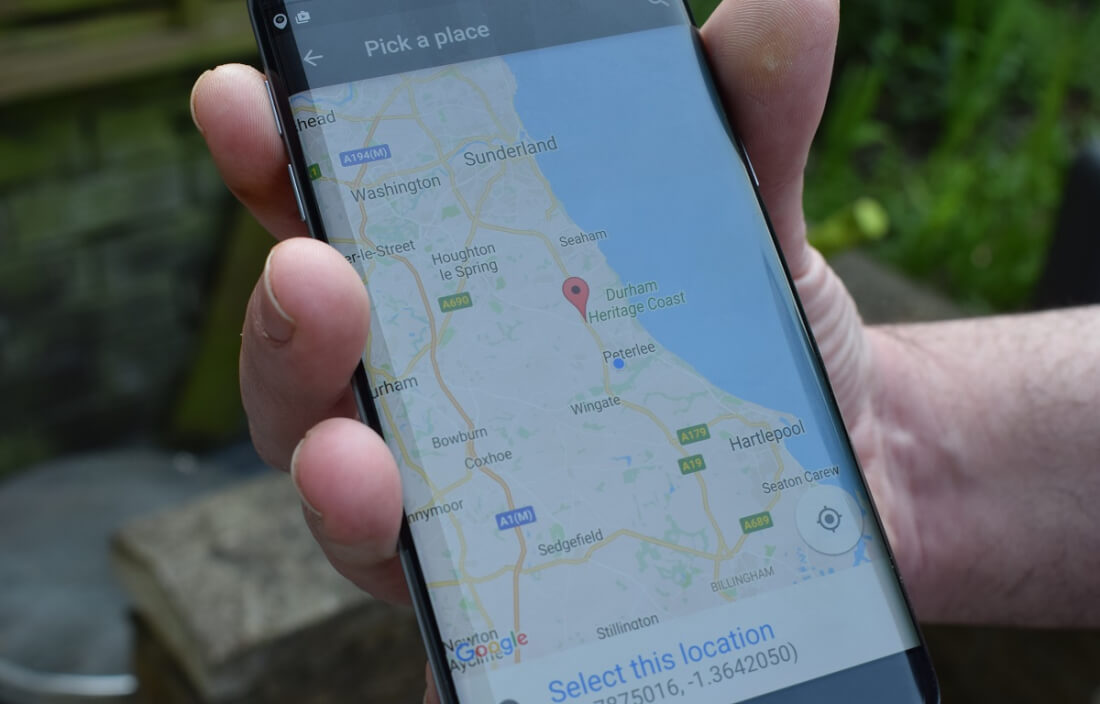
على غرار الأماكن الموثوقة ، يؤدي هذا إلى إبقاء جهاز Android مفتوحًا عندما يكون بالقرب من جهاز تم اختياره. إنها مفيدة للغاية عند إقران الهاتف بساعات Bluetooth وأجهزة تتبع اللياقة البدنية وأنظمة المعلومات والترفيه في السيارة. أنا أستخدمه حتى تكون سيارتي جاهزة لتشغيل Spotify من هاتفي بمجرد أن أتسلق. تأكد دائمًا من أنك تستخدم جهاز Bluetooth موثوق به ، على الرغم من أن هاتفك سوف يخطرك إذا لم يتمكن من تحديد أنك تستخدم اتصال آمن.
قم بتنشيط وضع الضيف
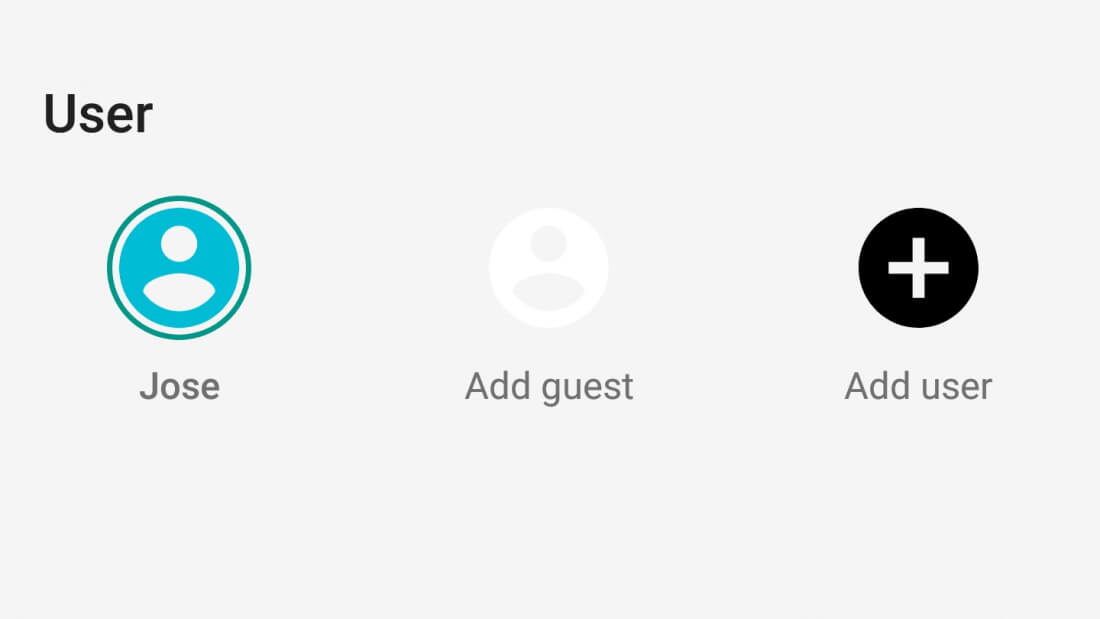
(من نصيحتنا السابقة على لا يعرف الكثير من ميزات Android المفيدة) خيار أقل تقييدًا عندما تحتاج إلى مشاركة جهازك هو تمكين حساب الضيف الأصلي لنظام Android. يمكن لملف تعريف الضيف القيام بمعظم الأشياء التي يقوم بها مالك الجهاز ، لكن التطبيقات الموجودة على الجهاز لن تكون متصلة بحسابك ، مما يحافظ على الملفات والرسائل في مأمن من أعين المتطفلين.
إدارة أذونات التطبيق
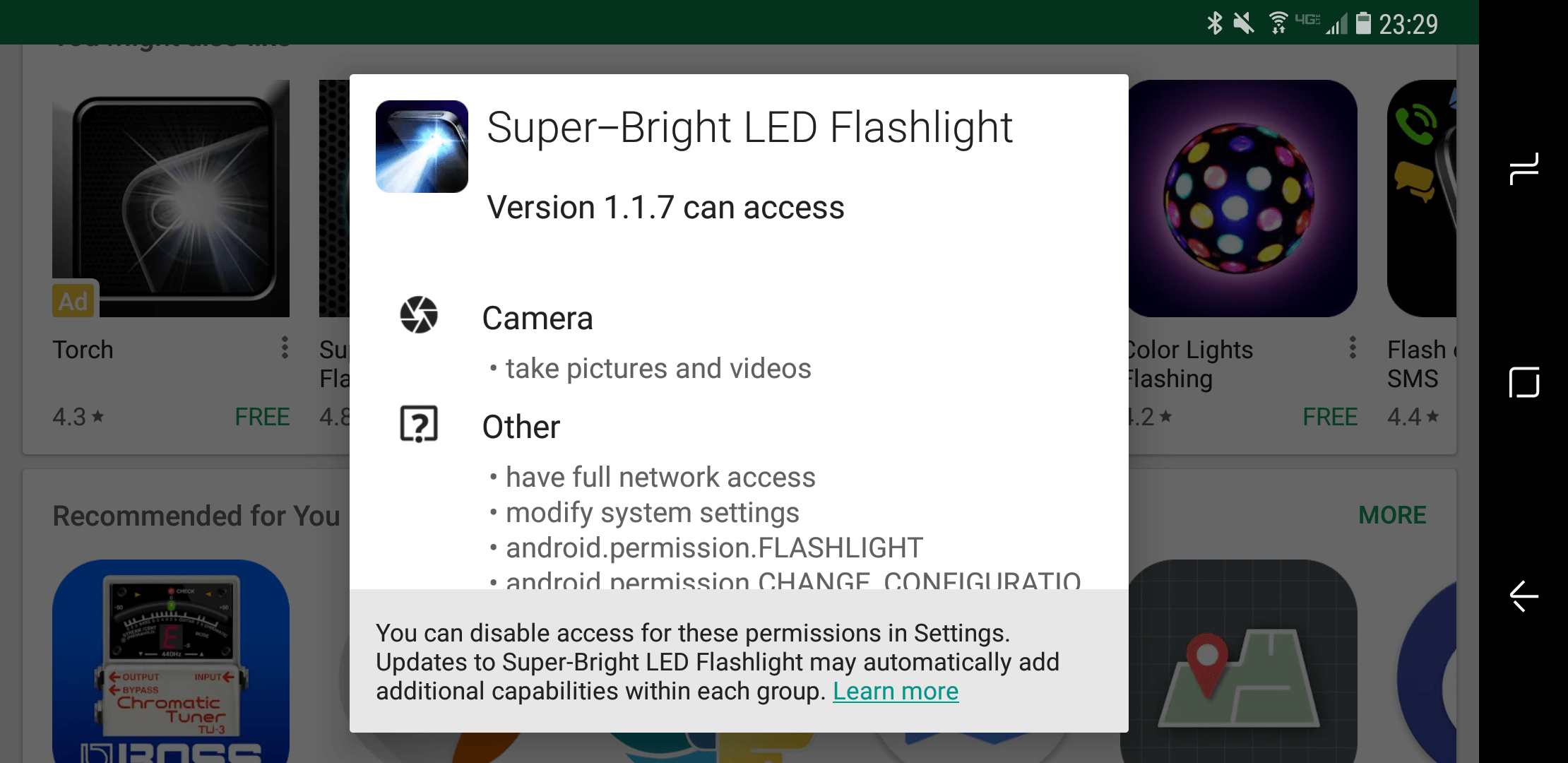
قد يكون Android مزعجًا بشأن طلب تطبيقك الافتراضي في المرة الأولى التي تفتح فيها نوعًا جديدًا من الملفات وأذونات التطبيق في المرة الأولى التي يريد فيها تطبيق معين الوصول إلى شيء مخزّن في هاتفك ، ولكن بمجرد الإعداد ، يصبح نعمة عندما تفكر في الآثار المترتبة على الخصوصية.
على سبيل المثال ، سيطلب Instagram الوصول إلى الكاميرا ، وسيرغب Whatsapp في رؤية جهات الاتصال الخاصة بك ، أو سيطلب Waze خدمات الموقع ، ولكن بالنسبة للوظائف الأخرى الأقل أهمية ، يمكنك التحكم في ما تريد الإذن به. على سبيل المثال ، مع استثناءات قليلة جدًا ، لا أسمح مطلقًا للألعاب بالوصول إلى جهات الاتصال الخاصة بي أو المعلومات الشخصية الأخرى.
أيضًا ، ربما فاتتك أن Play Store يقدم معلومات إضافية حول أذونات التطبيق ، والتي قد تكون مفيدة قبل تثبيت تطبيق معين.
طرق أخرى للحماية
التمكين توثيق ذو عاملين والاستفادة من Google Authenticator هي دائمًا فكرة جيدة للحسابات المهمة. عدم الاتصال بشبكات Wi-Fi غير معروفة هو أقل ما يقال عن ممارسة جيدة. وأخيرًا ، على الرغم من أننا لسنا معجبين بأجنحة مكافحة الفيروسات على الهواتف ، لكن يجب أن تعلم أن هناك الكثير من الخيارات المدفوعة والمجانية من أسماء الصناعة الكبرى مثل Norton و Bitdefender و Kaspersky و Avast ، إلى جانب بعض الخيارات الممتازة الأقل- المنتجات المعروفة مثل AVL والمفضلة الشخصية لدي ، سوفوس.
في الأسبوع الثالث من كل شهر ، سننشر 5 قاتل نصائح تقنية، واحد لكل يوم من أيام الأسبوع لتطبيق أو خدمة أو نظام أساسي معين. نغطي هذا الشهر Android.

اترك تعليقاً